20210603 Vue01 : 맛보기, CDN 방식, CLI, 프로젝트 시작, vetur, webpack-template 만들기
Vue 01
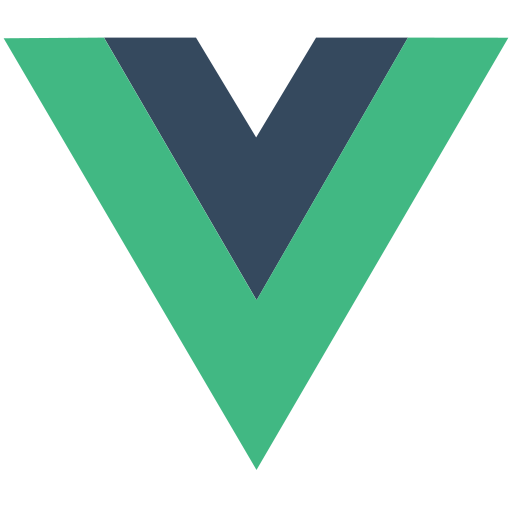
- Vue js 3버전
- Vue : 프론트 엔드를 위한 javascript 프레임워크
CDN 방식 사용해 보기
<script src="https://unpkg.com/vue@next"></script>을 html에 CDN 넣어 연결- Vue 전역 객체 사용가능해 짐
See the Pen ExWQqdN by RaccoonCode96 (@raccooncode96) on CodePen.
CLI 지원
- 단일페이지 앱을 빠르게 구축하는 CLI 명령어를 제공함
npm i -g @vue/cli명령어를 통해서 Vue CLI 패키지를 전역속성(터미널에서 언제든지 실행 할 수 있게)으로 설치 가능함- Vue CLI
프로젝트 시작
vue create 앱이름-> vue 3 버전 선택 -> 앱 구성이 만들어 짐- package json
- scripts (vue CLI에서 제공 함)
- serve : 개발서버 / build : 제품화 / lint : 규칙확인
- eslintConfig : 규칙 세팅
- scripts (vue CLI에서 제공 함)
Vetur
- src 부분에 App.vue 파일의 경우 하이라이팅을 시켜줘야 보기 편하기 때문에 확장 프로그램인
Vetur가 필요함
Vue 파일
- template, script, style로 나뉘어져 있음
- template 는 표현되는 부분, script는 컴포넌트를 불러오는 것, style은 CSS 지정
Vue3 Webpack Template
- 기존 webpack template를 github로 부터 가져오기 (
npx degit명령어 사용) - src 폴더 생성 - src안에 App.vue 파일, main.js 파일 생성
-
3버전 vue.js 설치 (개발 의존성이 아닌 일반 의존성으로 설치) ->
npm i vue@next@next키워드 : 3버전을 위한 코드 임npm i vue@next: vue 문법 해석 용도npm i -D vue-loader@nextnpm i -D vue-style-loader: vue 파일의 style 태그 해석 및 동작시키는 패키지npm i -D @vue/complier-sfc: 실제로 vue 파일이 동작할 수 있게 변환시키는 패키지
- webpack.config
- entry : main.js 경로 수정
- module에 rules에 vue파일 해석할 수 있게 규칙 설정
- css 파일 해석하는 부분에 vue-style-laoder를 최상위에 놓이게 수정
- VueLoaderPlugin 가져와서 plugins 속성에 연결
const path = require("path");
const HtmlPlugin = require("html-webpack-plugin");
const CopyPlugin = require("copy-webpack-plugin");
// VueLoaderPlugin 가져오기
const { VueLoaderPlugin } = require("vue-loader");
module.exports = {
// entry 파일 경로 수정
entry: "./src/main.js",
output: {
clean: true,
},
module: {
rules: [
// vue 파일 해석 연결
{
test: /\.vue$/,
use: "vue-loader",
},
// vue 파일의 CSS 해석 연결
{
test: /\.s?css$/,
use: [
"vue-style-loader",
"style-loader",
"css-loader",
"postcss-loader",
"sass-loader",
],
},
{
test: /\.js$/,
use: ["babel-loader"],
},
],
},
plugins: [
new HtmlPlugin({
template: "./index.html",
}),
new CopyPlugin({
patterns: [{ from: "static" }],
}),
// VueLoaderPlugin 연결
new VueLoaderPlugin(),
],
devServer: {
host: "localhost",
},
};
App.vue 파일 작성
<template>
<h1></h1>
</template>
<script>
export default {
data() {
return {
message: "Hello Vue!!",
};
},
};
</script>
main.js 파일 작성
// vue 모듈에서 가져오기
import { createApp } from "vue";
// App.vue 파일 가져오기
import App from "./App.vue";
// App.vue 파일을 기준으로 앱을 만들고, html 의 app id 요소에서 부착함
createApp(App).mount("#app");
vue 파일 확장자 없이 인식 세팅
- extensions 에 js와 vue 확장자를 넣어서 해당 확장자를 필수 적으로 요구하지 않게 함
- main.js에서 vue 확장자 생략 가능
module.exports = {
resolve: {
extensions: [".js", ".vue"],
},
};
img 파일 component 인식
- components, assets를 src에 넣고 assets에는 이미지 파일들을 보관함
- assets에서 img를 가져올때 경로를 쉽게 찾기 위해서 경로 별칭화를 시킬 필요가 있고
- img 파일 인식을 위해서
file-loader패키지 필요npm i -D file-loader
<template>
<img src="~assets/logo.png" alt="" />
</template>
- 이미지 관련 확장자 파일이 읽힐 수 있게 file-loader를 연결
// webpack.config.js
module.exports = {
module: {
rules: [
{
test: /\.(png|jpe?g|gif|webp)$/,
use: "file-loader",
},
],
},
};
특정 경로 별칭 만들기
- 경로 설정시 편하게 사용하기 위해서 src의 경로 까지를
~로 표기할 수 있음 assets키워드는 assets의 경로 까지를 표기함
// webpack.config.js
module.exports = {
resolve: {
extensions: [".js", ".vue"],
// 경로 별칭 만들기
alias: {
"~": path.resolve(__dirname, "src"),
assets: path.resolve(__dirname, "src/assets"),
},
},
};
컴포넌트 사용하기
<template>
<h1></h1>
<HelloWorld />
</template>
<script>
import HelloWorld from "~/components/HelloWorld";
export default {
components: {
HelloWorld,
},
data() {
return {
message: "Hello Vue!!",
};
},
};
</script>